您在使用Snapchat时是否遇到了相机访问难题?是否遇到弹出窗口,要求您授权相机访问权限,却不知道如何操作?别担心,您不是孤身一人。许多Snapchat用户都遇到了类似的问题。
解决这个问题并非难事,但当您不知从何下手时,可能会感到困惑。本文将为您详细介绍关于允许Snapchat访问相机的相关信息。
在iPhone上配置Snapchat相机访问权限
首先,您需要确认Snapchat是否获得了访问您手机摄像头的许可。如果您是iPhone用户,请按照以下步骤操作:
- 打开“设置”应用。
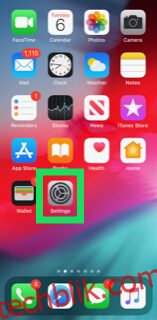
- 向下滚动,找到并点击“Snapchat”。
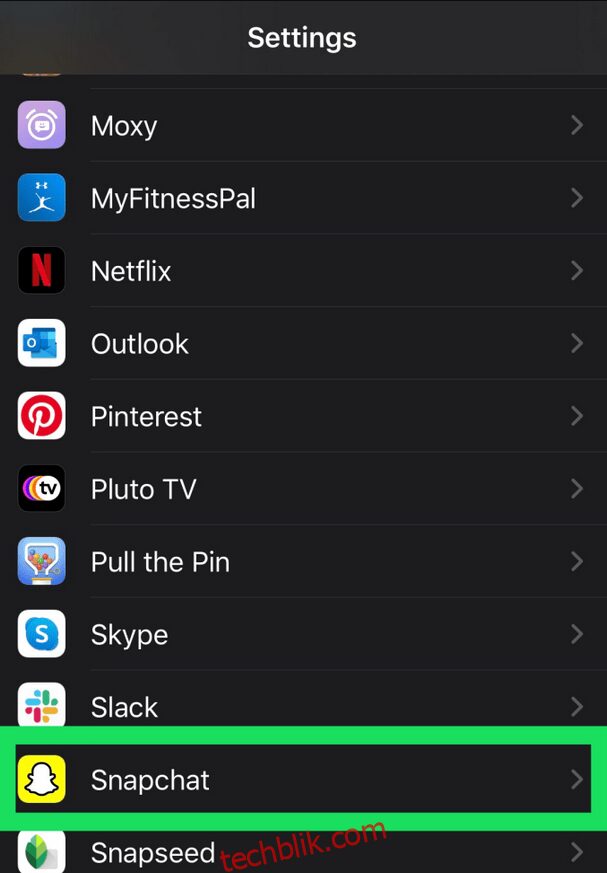
- 确保相机开关显示为绿色/已启用状态。
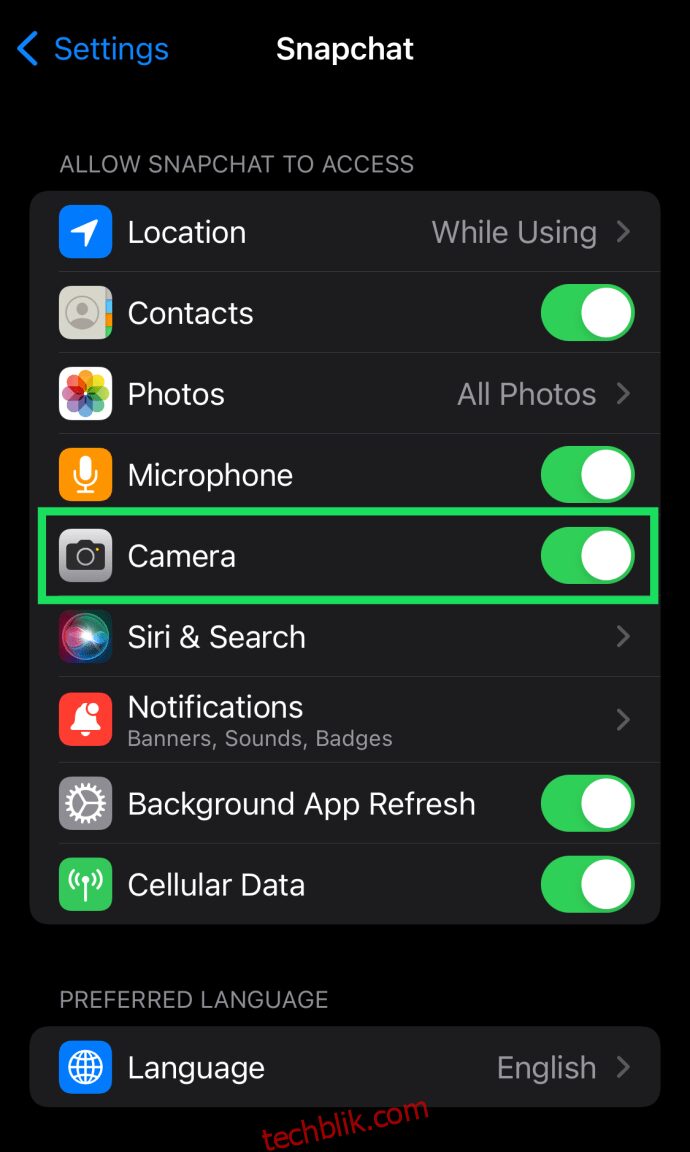
在Android设备上授权Snapchat相机权限
Android用户可以通过以下步骤,在Snapchat上开启相机权限:
提示:不同设备型号和软件版本可能会导致步骤略有不同。您可以使用设备设置中的搜索功能,快速查找相机权限设置。
- 打开手机“设置”,找到“应用”(或“应用程序”,具体名称取决于系统版本)。

- 点击“应用”,找到“Snapchat”。
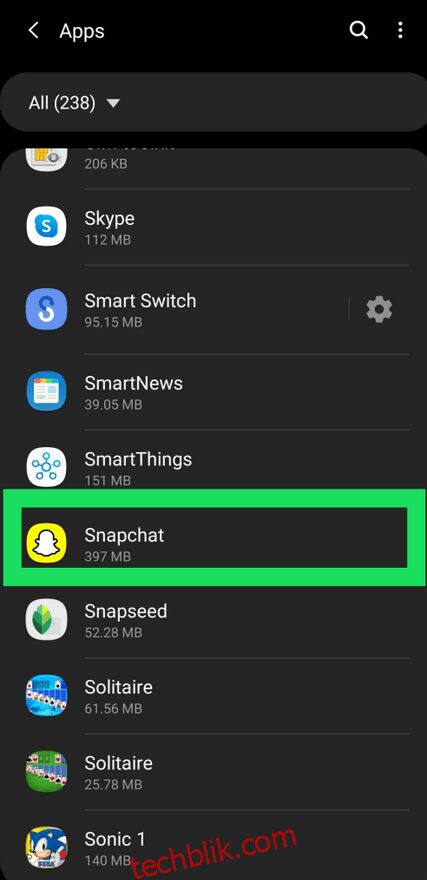
- 点击“权限”。
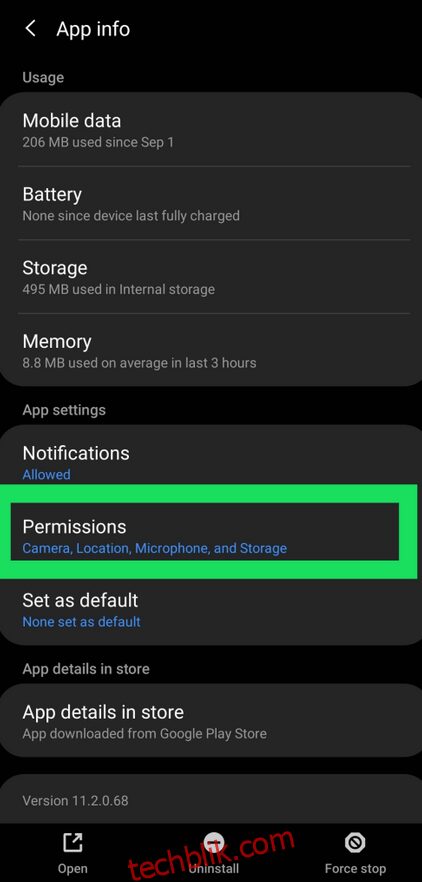
- 确认相机开关是否为绿色/已启用。
应用程序限制和相机限制的解决方法
通常情况下,上述步骤应该可以解决问题。但有时,即使按照上述步骤操作,iOS用户仍可能会遇到问题。 其中一个潜在原因是Snapchat应用的“应用限制”,这会限制您的使用时间。
如果出现这种情况,您可能会在Snapchat上遇到问题,因为您可能已超过当天的使用限制。如果遇到此情况,您应该移除应用限制。方法如下:
- 进入“设置”,根据您的设备,找到“通用”或“屏幕使用时间”。
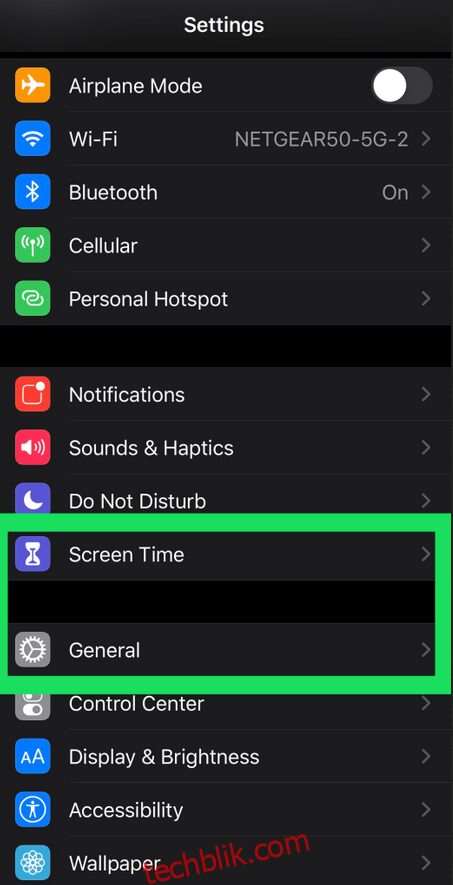
- 点击“应用限制”,找到“Snapchat 和相机”。

- 禁用应用限制(关闭开关)并移除应用限制。
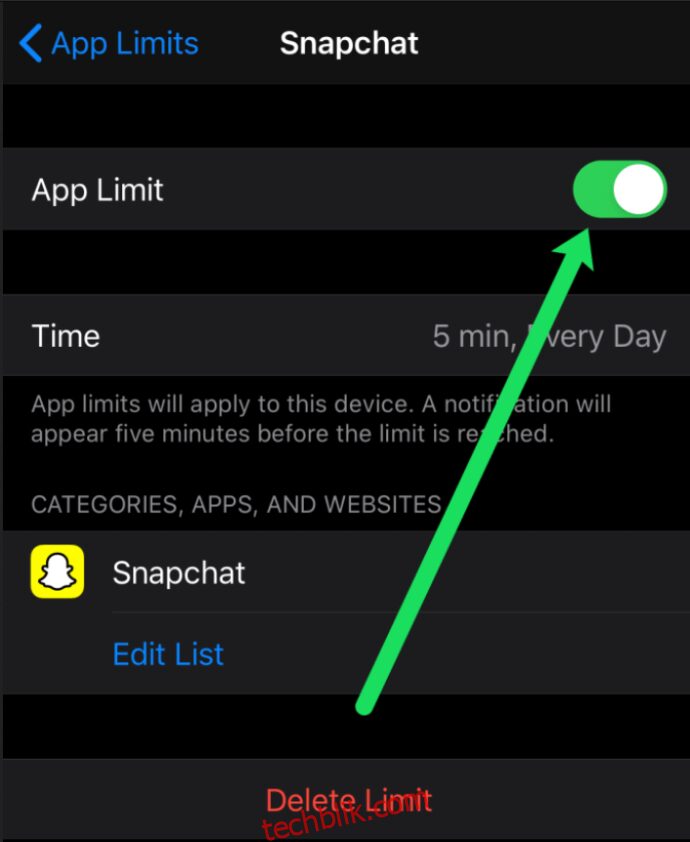
另外,如果您的相机存在通用限制,也可能遇到问题。这可能会导致各种问题。请按以下步骤操作:
- 打开“设置”。
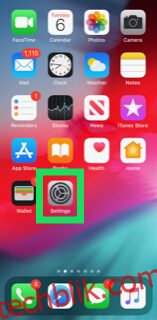
- 选择“隐私”。

- 在“隐私”中,您会看到“相机”和“照片”选项。点击这两个选项,并确认Snapchat已启用。
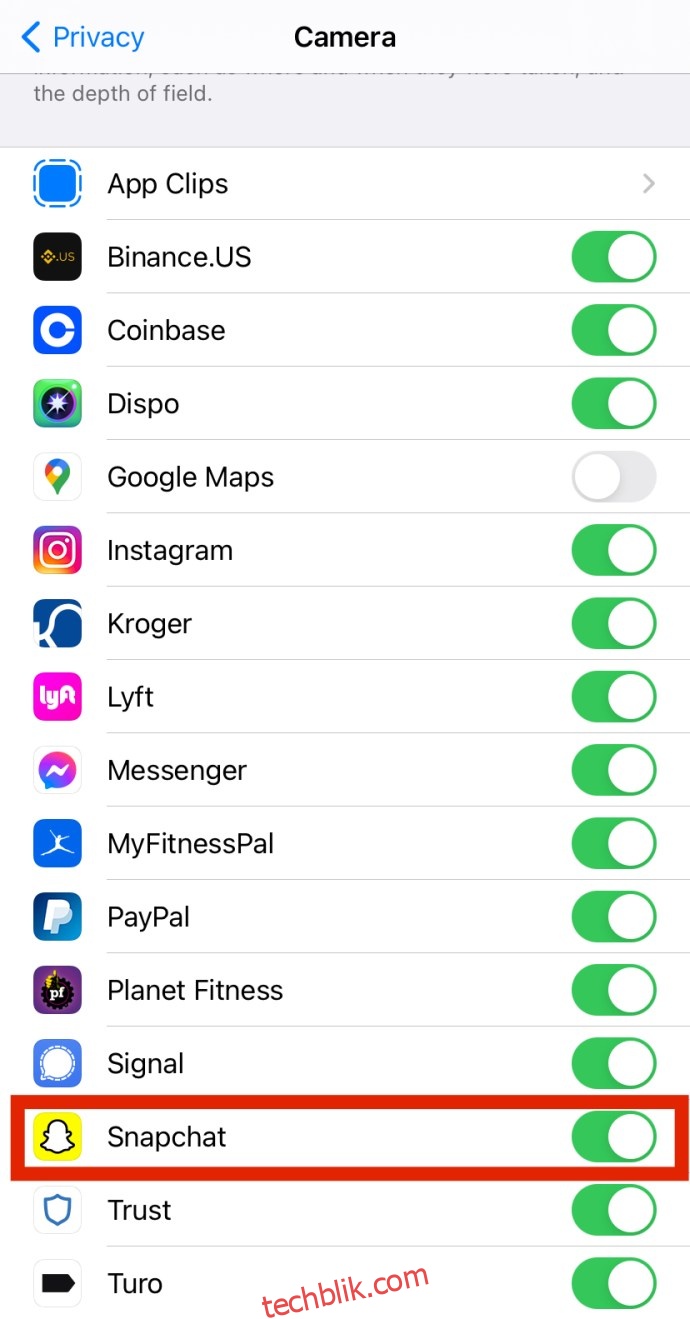 照片应显示“所有照片”,而相机应显示开关处于开启状态。
照片应显示“所有照片”,而相机应显示开关处于开启状态。
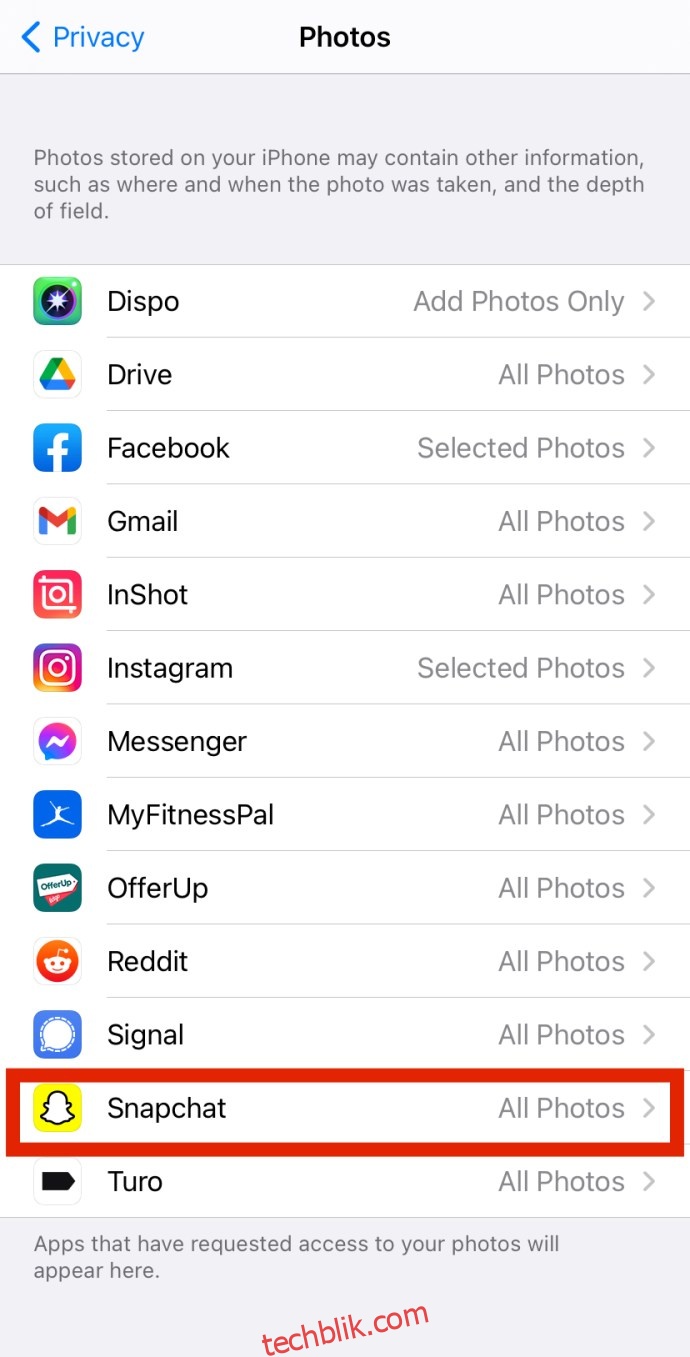
其他解决方案
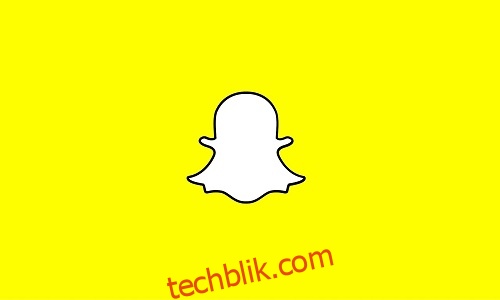
即使您已禁用应用程序和相机限制,或已允许在设置中访问相机,仍然可能会看到恼人的“糟糕!Snapchat 是一款相机应用”错误提示。如果错误持续出现,请尝试以下故障排除方法来解决问题。
重启手机
最常用的重启方法通常适用于这种情况。通过重启,您可以清除随着时间积累并降低设备和应用程序运行速度的RAM(随机存取存储器)。这会释放设备的存储空间。

请务必关闭手机两到三分钟,然后再重新打开。这可能会彻底解决您的问题。如果问题仍然存在,您可以尝试其他步骤。
清除Snapchat缓存
您的手机需要定期清理缓存。随着时间的推移,所有应用程序都会累积一定数量的缓存,这有助于应用程序更快、更高效地运行。但过多缓存堆积会导致设备速度变慢。
清除Snapchat缓存,可以显著释放手机存储空间。您可能想知道这是否会删除您的快照、消息或回忆。请放心,清除Snapchat缓存不会删除这些数据。此外,您从Snapchat保存到手机相册的照片或视频也是安全的。

无论您是Android用户还是iOS用户,步骤都基本相同。唯一的区别是,对于iOS设备,在进行第三步时,您需要选择并删除所有应用程序缓存。方法如下:
- 点击屏幕左上角的头像图标。
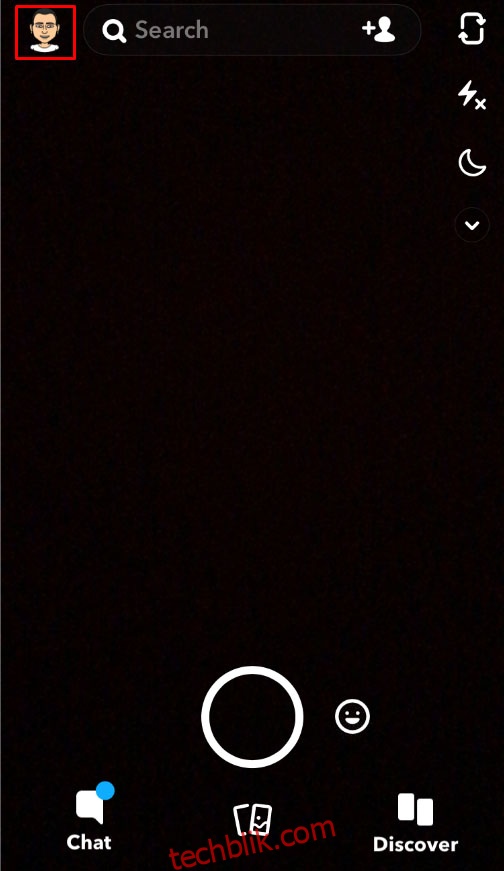
- 接着,点击屏幕右上角的设置图标。
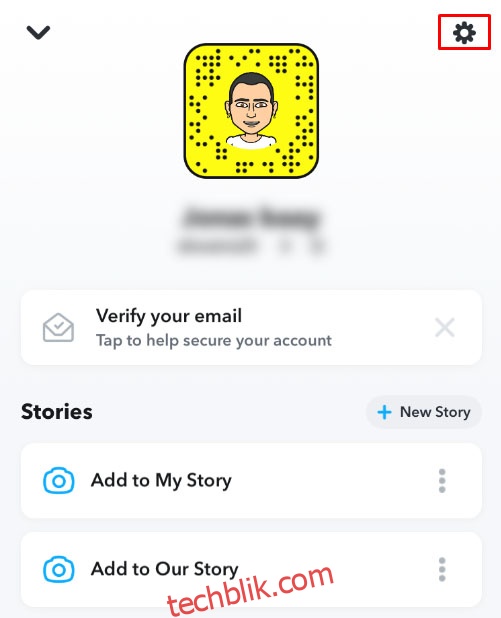
- 向下滚动,找到“清除缓存”,点击它。
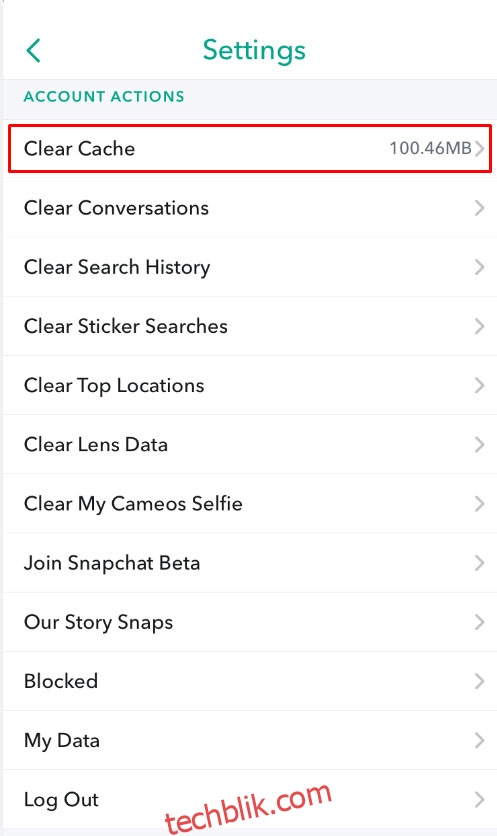
- 您会收到一个弹出窗口,询问您是否要继续操作。点击“继续”。
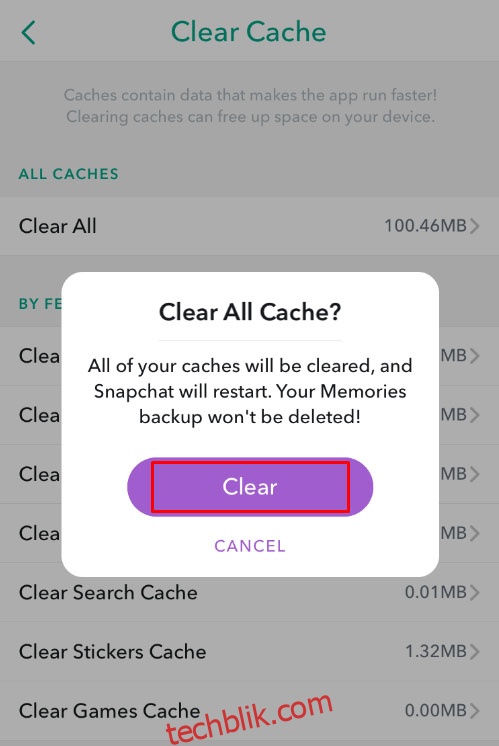
更新您的Snapchat应用
确保您的应用程序为最新版本至关重要。更新会修复旧版本中的任何错误或缺陷。以下是如何查看您的Snapchat是否运行在最新版本的方法:
如果您是iOS用户:
- 首先,进入App Store并搜索Snapchat。
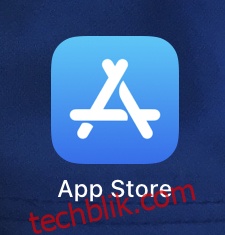
- 如果显示“更新”,请点击。
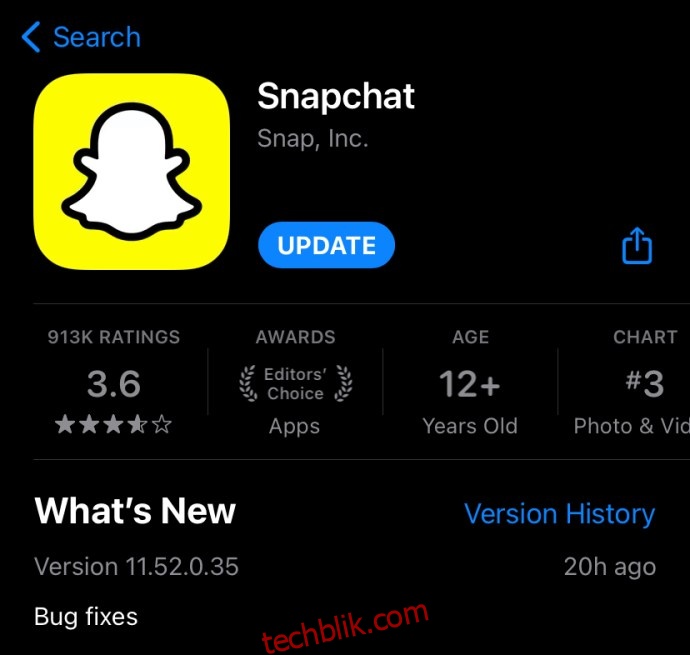
如果您是Android用户:
- 进入Play商店并搜索Snapchat。
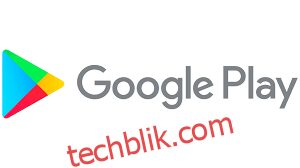
- 如果显示“更新”,请点击。
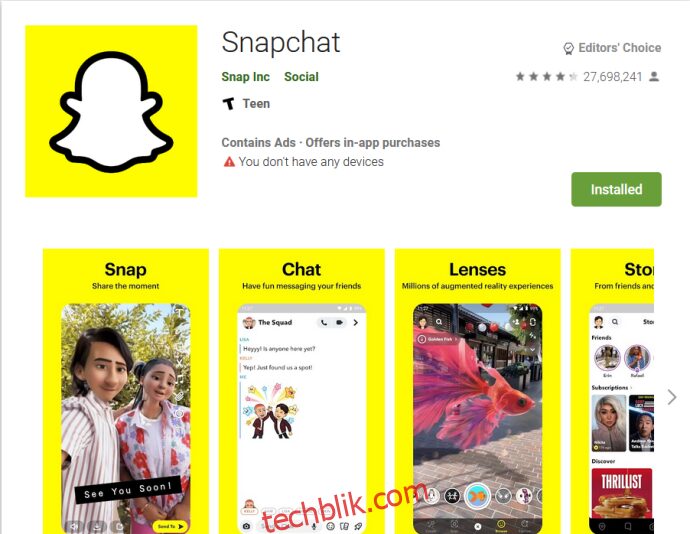
通过执行此步骤,您将确保您的Snapchat应用为最新版本。
重新安装Snapchat
有时,安装过程中可能会出现问题。如果您尝试了所有方法,但仍然无法解决相机访问问题,建议您卸载并重新安装Snapchat。
检查您的网络连接
这个解决方案听起来可能有些奇怪,但如果您在使用Snapchat应用程序时遇到相机问题,请尝试关闭Wi-Fi并连接到移动数据,反之亦然。
Snapchat是一个基于互联网的应用,如果没有稳定、强大的网络连接,它将无法正常工作。
常见问题
Snapchat可能是一个不易上手的应用程序。 有如此多的设置、更新和版本,您可能会有更多疑问。 我们回顾了以下最常见的问题:
我的iPhone设置中没有“相机”选项。 我该怎么办?
许多iOS用户遇到的一个常见问题是在手机设置中找不到“相机”选项。 首先,请确保您的iOS系统为最新版本。 如果您的手机运行较旧的软件,则可能无法识别新版Snapchat应用(在本例中为相机)的需求。
我的相机可以工作,但画面模糊不清。 有解决办法吗?
对于许多用户而言,图像模糊是另一个常见问题。 如果您已按照上述步骤清除缓存并确保一切都已更新,那么下一步是检查相机镜头是否清洁,没有任何污垢。对于有液体或物理损坏的手机,这一点尤其重要。随着时间的推移,灰尘颗粒和腐蚀会影响您的相机。
要确定这是Snapchat软件问题还是您的手机问题,最简单的方法是检查您手机自带的相机应用程序是否可以正常工作。 如果问题出在Snapchat应用程序,请联系客服或更新应用程序。 如果遇到硬件问题,可能需要进行硬件维修。
“糟糕,Snapchat 是一款相机应用”是什么意思?
这是Snapchat在应用程序未能检测到您的相机时显示的错误消息。 如果出现此文本,则表示Snapchat无法访问您的相机,或者存在软件问题。在某些情况下,甚至可能是硬件问题。如果您的相机根本无法工作,则很可能是后者。应该按照我们上面讨论的方法解决该错误。
我可以限制Snapchat访问我的相机吗?
对于关心互联网隐私的人来说,这是一个常见问题。应用程序拥有过多权限无疑是许多人的担忧。不幸的是,没有权限,Snapchat将无法正常工作。您可以随时关闭和打开权限,但确保Snapchat无法访问您相机的唯一方法是将其从您的手机中完全卸载。
Snapchat服务器宕机了吗?
您遇到的相机问题可能是Snapchat服务器的问题。如果是这种情况,您将无法自行修复。您需要等待开发人员修复。幸运的是,确定是否存在持续问题非常容易。您可以访问Snapchat的官方Twitter页面或Down Detector网站。
也有Snapchat问题的用户会在Twitter上发布他们的投诉,或者使用Down Detector网站报告错误。
找到适合您的解决方案
现在,允许Snapchat访问相机应该不会再给您带来困扰。这个问题可能比较棘手,因此请务必找到适合您的解决方案。请务必检查是否允许Snapchat访问您的相机,以及是否有应用程序限制或相机限制。如果一切正常,请尝试其他步骤,例如重启手机或重新安装Snapchat。
您之前是否遇到过这个问题?这些提示对您有帮助吗?请在下面的评论区告诉我们。